文件粉碎工具是一种软件工具,用于永久删除文件,使其无法恢复。这些工具通过覆盖文件所在的磁盘空间,确保数据彻底销毁。
文件粉碎工具的工作原理是通过多次覆盖文件数据,使其在物理上无法恢复。通常会使用随机数据、特定模式的数据来进行覆盖,确保任何数据恢复工具无法还原。
普通的删除方法仅仅是将文件标记为可删除,而不是真正移除数据。使用文件粉碎工具可以防止数据泄漏,保护敏感信息,避免隐私被窃取。
文件粉碎工具的优势
- 防止数据恢复:文件粉碎工具通过多次覆盖数据,确保被删除的文件无法恢复,提供数据销毁效果。
- 提高数据安全性:文件粉碎工具能够有效防止数据被不法分子恢复,保护企业和个人的隐私和机密信息。
- 管理存储空间:定期使用文件粉碎工具可以清理磁盘空间,保持系统运行效率,避免存储空间被无用数据占据。
专业的文件粉碎工具推荐
傲梅分区助手不仅是一款出色的磁盘管理工具,还内置了文件粉碎功能。它可以彻底删除文件,确保数据无法恢复。适用于Windows电脑和Windows Server操作系统,用户界面整洁直观,操作方法简单易学,新手小白也能轻松掌握。
4种擦除方法,你可以根据需要选择适合自己的。
- 全部扇区写入0:基础擦除方法。
- 扇区全部写入随机数:通过随机数覆盖磁盘上的数据,比写入0更安全,被擦除的数据更难恢复。
- DoD 52220.22-M:可以调整擦拭次数,3-7次。
- Gutmann:彻底擦除方式,这种方式可以擦除磁盘35次。
1. 启动傲梅分区助手,点击导航栏的“擦除”,然后选择“粉碎文件”。
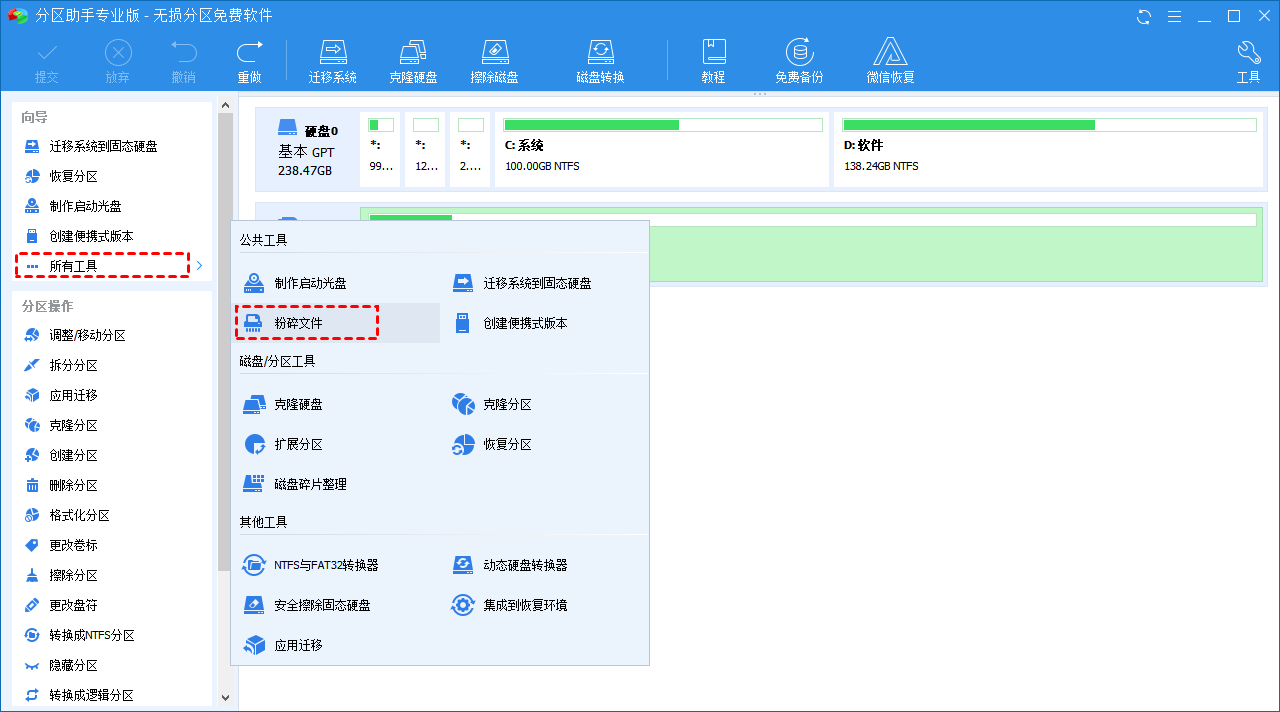
2. 在粉碎文件窗口中添加你想要擦除的文件或文件夹,在粉碎方式处选择擦除方法,然后单击“粉碎”开始彻底删除文件防止数据恢复。
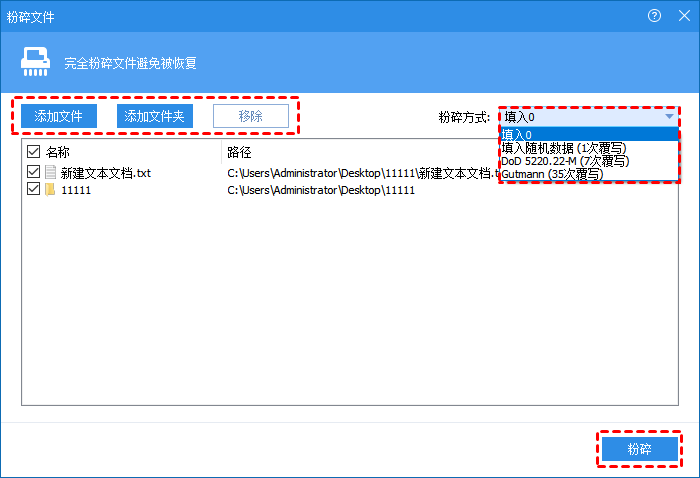
✍ 注意:
✬ 如果选择了错误的文件或文件夹,则可以单击“移除”将其删除。
✬ 无法添加C:盘系统文件夹和关键文件夹。但你可以创建可启动U盘,然后通过WinPE启动以进行粉碎C:盘系统文件夹和关键文件夹。
✬ 粉碎文件夹和文件后,某些数据恢复工具可能会恢复某些项目。但是这些恢复的文件被随机重命名并显示0字节,无法打开。
✬ 如果需要将所有数据粉碎,建议你使用分区助手的“擦除分区”功能。
结论
文件粉碎工具在保护数据隐私和安全方面起着重要作用。通过选择合适的工具和正确的使用方法,用户可以有效避免数据泄露风险,确保信息的彻底销毁。
